钉钉启用@我的消息的操作步骤
- 王林转载
- 2024-03-30 09:06:46491浏览
php小编子墨在这篇文章中分享了一个操作步骤,“钉钉启用@我的消息的操作步骤”。步骤简单明了,只需按照文章中的指示进行操作即可启用该功能。通过本文,读者能够快速了解如何在钉钉中启用@我的消息功能,提高工作效率。
1、点击【我的】;
2、上滑屏幕,点击【设置】。
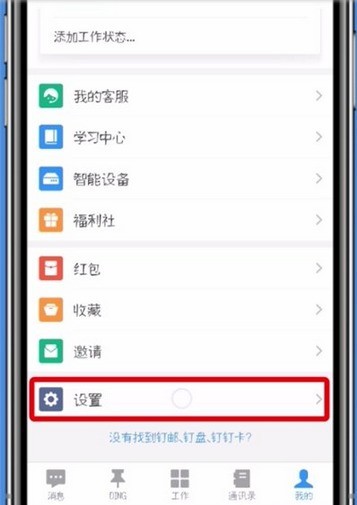
3、点击【实验室】。
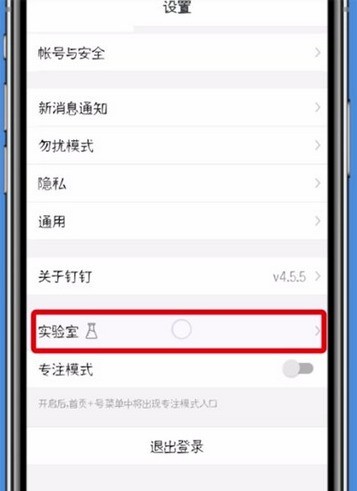
4、打开【@我的消息】。
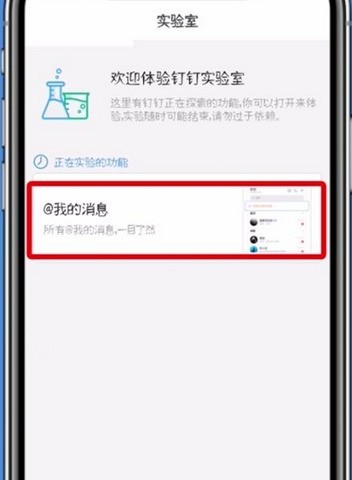
5、【启用@我的消息】按钮即可。
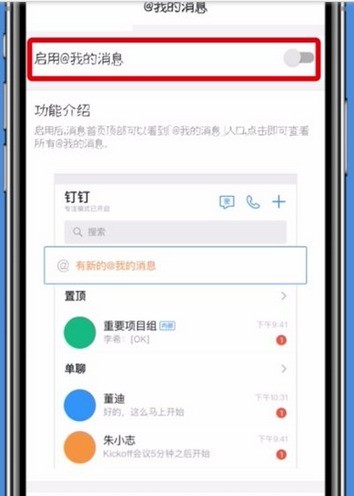
以上是钉钉启用@我的消息的操作步骤的详细内容。更多信息请关注PHP中文网其他相关文章!
声明:
本文转载于:zol.com.cn。如有侵权,请联系admin@php.cn删除

